Development/Tutorials/Debugging/How to create useful crash reports (fr): Difference between revisions
Start translaction |
No edit summary |
||
| (6 intermediate revisions by 2 users not shown) | |||
| Line 1: | Line 1: | ||
==Introduction== | ==Introduction== | ||
Ce document décrit | Ce document décrit comment obtenir une "backtrace" utile du plantage des applications KDE. Nous allons commencer par donner quelques informations générales. Ensuite, nous décrirons pour quelques distributions comment préparer vos paquetages KDE pour obtenir la backtrace. Ceci devrait suffire pour la plupart des utilisateurs. | ||
Des sections supplémentaires expliquent comment créer des backtraces avec le débogueur GNU et Valgrind, qui sont parfois utiles. | |||
==Comment créer des rapports | ==Comment créer des rapports d'erreur utiles== | ||
Un bon rapport d'erreur de [http://bugs.kde.org Bugzilla] se compose de deux parties: une '''description''' de la façon de reproduire le crash et une '''backtrace''' du crash. Si l'un de ces éléments est manquant, il est beaucoup plus difficile (voire impossible) pour les développeurs de s'attaquer au problème. | |||
Une description devrait donner plus d'informations que seulement "ça a buggé". Essayez de décrire tout ce que vous avez fait avant le crash. Avez-vous cliqué sur un bouton, ouvert un site Web particulier ou est-ce l'ouverture d'un fichier qui a causé des problèmes ? Ce petit détail qui peut vous sembler inutile peut être utile pour le développeur, alors il vaut mieux le signaler. | |||
Un article plus précis sur la façon de bien rédiger les descriptions de bogues est disponible [http://www.chiark.greenend.org.uk/~sgtatham/bugs.html ici] (en anglais). | |||
Ne mettez pas la backtrace en pièce jointe au rapport de bogue. Copiez/collez-le simplement dedans. De cette manière, il est beaucoup plus facile pour les développeurs de chercher les rapports en double puisque les pièces jointes ne sont pas examinées. | |||
Si vous collez une backtrace dans un rapport de bogue, merci de supprimer toutes les lignes | |||
(no debugging symbols found) | (no debugging symbols found) | ||
de la backtrace sauf une ou deux car elles rendent le rapport plus difficile à lire. | |||
Même s'il vaut mieux copier/coller les backtraces directement dans le rapport de bogue plutôt que les mettre en pièces jointes, merci de ne pas copier/coller d'autres informations telles que les logs (valgrind, strace ou sortie du terminal) ou des exemples (e-mails, fichiers HTML etc.). Veuillez utiliser les pièces jointes pour ces informations. | |||
===Backtraces=== | ===Backtraces=== | ||
Les backtraces sont très importantes. Elles peuvent vous paraître incompréhensibles mais elles contiennent des tonnes d'informations utiles. Une backtrace permet de savoir quelles sont les fonctions qui ont été appelées avant le plantage pour que les développeurs puissent savoir quelle fontion est la cause du problème. Cependant, obtenir de bonnes backtraces présente un inconvénient : [[Development/Tutorials/Debugging/Debugging_symbols|les bibliothèques et exécutables requis occupent beaucoup plus d'espace disque que ceux qui sont optimisés]]. C'est pourquoi beaucoup de distributions choisissent d'installer les versions optimisées, '''ce qui donne des backtraces inutiles''' : | |||
(no debugging symbols found) | (no debugging symbols found) | ||
| Line 57: | Line 57: | ||
#6 0x00000000 in ?? () | #6 0x00000000 in ?? () | ||
Mais pas d'inquiétude, avec quelques modifications, vous pourrez créer des backtraces complètes pour les applications KDE. | |||
=== | ===Préparer vos paquets KDE=== | ||
Si votre distribution possède des paquets contenant des informations de débogage, installez-les. | |||
Il est facile de voir quels sont les paquets de débogage qu'il vous manque en regardant la backtrace. Par exemple, regardons la ligne de backtrace suivante : | |||
#6 0xb7975bdc in ?? () from /usr/lib/libkmailprivate.so.4 | #6 0xb7975bdc in ?? () from /usr/lib/libkmailprivate.so.4 | ||
Le <tt>??</tt> indique que la bibliothèque <tt>libkmailprivate.so.4</tt> ne possède pas d'informations de débogage, qui peuvent être disponibles dans un paquet de débogage séparé. Dans ce cas, on peut raisonnablement en déduire qu'on obtiendra une mailleure backtrace en installant les paquets de débogage de KMail. | |||
Parfois, il faudra installer plusieurs paquets de débogage pour obtenir une bonne backtrace. Cela dépend de la manière dont la distributions sépare les paquets. Par exemple, pour certaines distributions, il suffit d'installer le paquet de débogage pour <tt>kdepim</tt> pour obtenir suffisamment d'informations de débogage sur un crash de KMail, alors que pour d'autres, il existe un paquet de débogage pour KMail seul. | |||
Voici une liste détaillant la méthode pour obtenir les paquets de débogage pour quelques distributions : | |||
*'''Debian''' - Debian | *'''Debian''' - Debian propose des paquets <tt>-dbg</tt> qui permettent de créer facilement des backtraces utiles. Il suffit d'installer le paquet <tt>-dbg</tt> correspondant, par ex. <tt>kdepim-dbg</tt> pour un crash de KMail. Les dépendances des paquets <tt>-dbg</tt> assurent que l'on installe bien les paquets associés (kdelibs-dbg, gdb, etc.). | ||
<!--*'''Fedora''' ???--> | <!--*'''Fedora''' ???--> | ||
*'''FreeBSD ports''' - | *'''FreeBSD ports''' - Veuillez consulter la [http://freebsd.kde.org/faq.php#AKDEapplicationcrashedandIwanttofileabugreportathttpbugskdeorgbutthebacktraceintheKDECrashManagerisuselessWhatcanIdo FAQ KDE sur FreeBSD (en)]. | ||
*'''Gentoo''' - Gentoo | *'''Gentoo''' - Gentoo propose son [http://www.gentoo.org/proj/en/qa/backtraces.xml propre document (en)] décrivant la manière de procéder. | ||
*'''Mandriva''' - Mandriva 2007.0 | *'''Mandriva''' - Mandriva 2007.0+ possède des paquets de débogage supplémentaires pour tous les paquets KDE. Installez simplement le paquet <tt>-debug</tt> correspondant, comme <tt>kdebase-debug</tt> et <tt>kdemultimedia-debug</tt>. Vous devriez d'ailleurs installer le paquet <tt>kdelibs-debug</tt> dans tous les cas. | ||
** Note: | ** Note : les paquets <tt>-debug</tt> sont dans des dépôts différents. Par exemple, pour tous les paquets <tt>main</tt>, vous trouverez les paquets de débogage dans le dépôt <tt>debug_main</tt>. | ||
*'''Kubuntu/Ubuntu''' - | *'''Kubuntu/Ubuntu''' - La famille Ubuntu facilite les choses. Un paquet supplémentaire est disponible pour chaque module officiel de KDE dans les dépôts, ayant un suffixe <tt>-dbg</tt>. Vous devez obligatoirement installer <tt>kdelibs5-dbg</tt> car toutes les applications KDE utilisent kdelibs (kdelibs-dbg pour les applications KDE 3). Vous devriez alors installer le paquet -dbg pour l'application qui a planté. Par exemple, si KOrganizer a planté, vous devriez installer <tt>kdepim-dbg</tt>. Si le programme n'est pas un module KDE officiel, et n'a pas de paquet -dbg associé, vous pouvez installer le paquet -dbgsym à partir du dépôt décrit dans cette [https://wiki.kubuntu.org/DebuggingProgramCrash page]. | ||
* | *Pendant le cycle de développement d'Ubuntu, le gestionnaire de plantage Apport est activé et soumettra les plantages et les backtraces pour vous ; si vous préférez utiliser le gestionnaire de plantage manuel, vous pouvez désactiver Apport dans /etc/defaults/apport | ||
*'''openSUSE''' - | *'''openSUSE''' - Vous ne devriez installer que les paquets <tt>-debuginfo</tt>, par exemple <tt>kdepimlibs4-debuginfo</tt>. Vous pouvez trouver ces paquets dans les [http://en.opensuse.org/KDE/Repositories dépôts KDE]. Il existe aussi une [http://en.opensuse.org/Bugs:An_application_crashed page dédiée au débogage]. | ||
*'''Fedora''' - Fedora | *'''Fedora''' - Fedora a son [http://fedoraproject.org/wiki/StackTraces propre document] décrivant la marche à suivre. (Un dépôt debuginfo doit être activé.) | ||
Si votre distibution n'a pas de paquets de débogage pour KDE, vous devrez compiler KDE à partir des sources : | |||
* | * Si vous utilisez KDE 3, à l'étape configure, vous devrez donner le paramètre <tt>--enable-debug=full</tt> pour obtenir les symboles de débogage. | ||
* | * Si vous utilisez KDE 4, à l'étape cmake, vous devrez donner le paramètre <tt>-DCMAKE_BUILD_TYPE=debugfull</tt>. Si vous souhaitez spécifier vos propres CXXFLAGS, utilisez <tt>-DCMAKE_BUILD_TYPE=None CMAKE_CXX_FLAGS="-O0 -g"</tt>. Vous pouvez changer les CMAKE_CXX_FLAGS comme vous le souhaitez. | ||
Ensuite, ce sont les <tt>make</tt> et <tt>make install</tt> habituels. | |||
=== | ===Plantage !=== | ||
C'est le moment de planter votre application. La fenêtre de plantage KDE devrait apparaître après le plantage, avec son onglet Backtrace. | |||
[[Image:Kde-crash-handler.png|center|300px|KDE Crash Dialog]] | [[Image:Kde-crash-handler.png|center|300px|KDE Crash Dialog]] | ||
Cliquez sur cet onglet et attendez un peu. Le processus risque de prendre beaucoup de ressources mémoire, alors tout risque de ralentir d'un coup. Mais le résultat devrait être bien meilleur. Par exemple : | |||
Using host libthread_db library "/lib/libthread_db.so.1". | Using host libthread_db library "/lib/libthread_db.so.1". | ||
| Line 132: | Line 132: | ||
at /home/bram/KDE/kde3/kdeaddons/konq-plugins/fsview/main.cpp:55 | at /home/bram/KDE/kde3/kdeaddons/konq-plugins/fsview/main.cpp:55 | ||
C'est mieux non ? On voit des adresses mémoire, des fichiers sources, des numéros de ligne et les paramètres passés aux fonctions. Ce qui est très utile au développeur pour trouver le problème. | |||
{{note| | {{note|Vous '''devez''' avoir GDB installé pour obtenir la backtrace d'un plantage. Veuillez lire la section suivante pour savoir ce qu'est GDB et comment l'installer. | ||
=== | ===Récupérer une backtrace avec GDB=== | ||
Dans certains cas, il n'est pas possible de créer une backtrace avec la fenêtre de plantage KDE. Cela peut se produire si une application est entrée dans une boucle infinie, ou si la fenêtre de plantage de KDE n'est pas apparue pour quelque raison. Vous pouvez essayer de récupérer une backtrace avec <tt>gdb</tt>, le [http://sourceware.org/gdb/ débogueur GNU]. GDB est disponible dans la plupart des distributions. | |||
Invoking GDB differs from the situation. You can run an application from inside gdb, or attach gdb to an already running process. The latter may be useful when an application already has entered an infinite loop. But we will first start with running an application inside gdb. From the shell, run: | Invoking GDB differs from the situation. You can run an application from inside gdb, or attach gdb to an already running process. The latter may be useful when an application already has entered an infinite loop. But we will first start with running an application inside gdb. From the shell, run: | ||
Latest revision as of 13:22, 18 July 2012
Introduction
Ce document décrit comment obtenir une "backtrace" utile du plantage des applications KDE. Nous allons commencer par donner quelques informations générales. Ensuite, nous décrirons pour quelques distributions comment préparer vos paquetages KDE pour obtenir la backtrace. Ceci devrait suffire pour la plupart des utilisateurs. Des sections supplémentaires expliquent comment créer des backtraces avec le débogueur GNU et Valgrind, qui sont parfois utiles.
Comment créer des rapports d'erreur utiles
Un bon rapport d'erreur de Bugzilla se compose de deux parties: une description de la façon de reproduire le crash et une backtrace du crash. Si l'un de ces éléments est manquant, il est beaucoup plus difficile (voire impossible) pour les développeurs de s'attaquer au problème.
Une description devrait donner plus d'informations que seulement "ça a buggé". Essayez de décrire tout ce que vous avez fait avant le crash. Avez-vous cliqué sur un bouton, ouvert un site Web particulier ou est-ce l'ouverture d'un fichier qui a causé des problèmes ? Ce petit détail qui peut vous sembler inutile peut être utile pour le développeur, alors il vaut mieux le signaler.
Un article plus précis sur la façon de bien rédiger les descriptions de bogues est disponible ici (en anglais).
Ne mettez pas la backtrace en pièce jointe au rapport de bogue. Copiez/collez-le simplement dedans. De cette manière, il est beaucoup plus facile pour les développeurs de chercher les rapports en double puisque les pièces jointes ne sont pas examinées.
Si vous collez une backtrace dans un rapport de bogue, merci de supprimer toutes les lignes
(no debugging symbols found)
de la backtrace sauf une ou deux car elles rendent le rapport plus difficile à lire.
Même s'il vaut mieux copier/coller les backtraces directement dans le rapport de bogue plutôt que les mettre en pièces jointes, merci de ne pas copier/coller d'autres informations telles que les logs (valgrind, strace ou sortie du terminal) ou des exemples (e-mails, fichiers HTML etc.). Veuillez utiliser les pièces jointes pour ces informations.
Backtraces
Les backtraces sont très importantes. Elles peuvent vous paraître incompréhensibles mais elles contiennent des tonnes d'informations utiles. Une backtrace permet de savoir quelles sont les fonctions qui ont été appelées avant le plantage pour que les développeurs puissent savoir quelle fontion est la cause du problème. Cependant, obtenir de bonnes backtraces présente un inconvénient : les bibliothèques et exécutables requis occupent beaucoup plus d'espace disque que ceux qui sont optimisés. C'est pourquoi beaucoup de distributions choisissent d'installer les versions optimisées, ce qui donne des backtraces inutiles :
(no debugging symbols found) Using host libthread_db library "/lib/tls/i686/cmov/libthread_db.so.1". (no debugging symbols found) (no debugging symbols found) (no debugging symbols found) (no debugging symbols found) (no debugging symbols found) (no debugging symbols found) (no debugging symbols found) [Thread debugging using libthread_db enabled] [New Thread -1233848624 (LWP 12212)] [New Thread -1255081072 (LWP 12820)] [New Thread -1240921200 (LWP 12819)] [New Thread -1266680944 (LWP 12818)] (no debugging symbols found) (no debugging symbols found) (no debugging symbols found) (no debugging symbols found) (no debugging symbols found) (no debugging symbols found) (no debugging symbols found) (no debugging symbols found) (no debugging symbols found) 0xffffe410 in __kernel_vsyscall () #0 0xffffe410 in __kernel_vsyscall () #1 0xb6a1210b in ?? () from /lib/tls/i686/cmov/libpthread.so.0 #2 0xb6a85afe in ?? () from /usr/lib/libX11.so.6 #3 0x00000003 in ?? () #4 0x082149c0 in ?? () #5 0x00003ffc in ?? () #6 0x00000000 in ?? ()
Mais pas d'inquiétude, avec quelques modifications, vous pourrez créer des backtraces complètes pour les applications KDE.
Préparer vos paquets KDE
Si votre distribution possède des paquets contenant des informations de débogage, installez-les.
Il est facile de voir quels sont les paquets de débogage qu'il vous manque en regardant la backtrace. Par exemple, regardons la ligne de backtrace suivante :
#6 0xb7975bdc in ?? () from /usr/lib/libkmailprivate.so.4
Le ?? indique que la bibliothèque libkmailprivate.so.4 ne possède pas d'informations de débogage, qui peuvent être disponibles dans un paquet de débogage séparé. Dans ce cas, on peut raisonnablement en déduire qu'on obtiendra une mailleure backtrace en installant les paquets de débogage de KMail.
Parfois, il faudra installer plusieurs paquets de débogage pour obtenir une bonne backtrace. Cela dépend de la manière dont la distributions sépare les paquets. Par exemple, pour certaines distributions, il suffit d'installer le paquet de débogage pour kdepim pour obtenir suffisamment d'informations de débogage sur un crash de KMail, alors que pour d'autres, il existe un paquet de débogage pour KMail seul.
Voici une liste détaillant la méthode pour obtenir les paquets de débogage pour quelques distributions :
- Debian - Debian propose des paquets -dbg qui permettent de créer facilement des backtraces utiles. Il suffit d'installer le paquet -dbg correspondant, par ex. kdepim-dbg pour un crash de KMail. Les dépendances des paquets -dbg assurent que l'on installe bien les paquets associés (kdelibs-dbg, gdb, etc.).
- FreeBSD ports - Veuillez consulter la FAQ KDE sur FreeBSD (en).
- Gentoo - Gentoo propose son propre document (en) décrivant la manière de procéder.
- Mandriva - Mandriva 2007.0+ possède des paquets de débogage supplémentaires pour tous les paquets KDE. Installez simplement le paquet -debug correspondant, comme kdebase-debug et kdemultimedia-debug. Vous devriez d'ailleurs installer le paquet kdelibs-debug dans tous les cas.
- Note : les paquets -debug sont dans des dépôts différents. Par exemple, pour tous les paquets main, vous trouverez les paquets de débogage dans le dépôt debug_main.
- Kubuntu/Ubuntu - La famille Ubuntu facilite les choses. Un paquet supplémentaire est disponible pour chaque module officiel de KDE dans les dépôts, ayant un suffixe -dbg. Vous devez obligatoirement installer kdelibs5-dbg car toutes les applications KDE utilisent kdelibs (kdelibs-dbg pour les applications KDE 3). Vous devriez alors installer le paquet -dbg pour l'application qui a planté. Par exemple, si KOrganizer a planté, vous devriez installer kdepim-dbg. Si le programme n'est pas un module KDE officiel, et n'a pas de paquet -dbg associé, vous pouvez installer le paquet -dbgsym à partir du dépôt décrit dans cette page.
- Pendant le cycle de développement d'Ubuntu, le gestionnaire de plantage Apport est activé et soumettra les plantages et les backtraces pour vous ; si vous préférez utiliser le gestionnaire de plantage manuel, vous pouvez désactiver Apport dans /etc/defaults/apport
- openSUSE - Vous ne devriez installer que les paquets -debuginfo, par exemple kdepimlibs4-debuginfo. Vous pouvez trouver ces paquets dans les dépôts KDE. Il existe aussi une page dédiée au débogage.
- Fedora - Fedora a son propre document décrivant la marche à suivre. (Un dépôt debuginfo doit être activé.)
Si votre distibution n'a pas de paquets de débogage pour KDE, vous devrez compiler KDE à partir des sources :
- Si vous utilisez KDE 3, à l'étape configure, vous devrez donner le paramètre --enable-debug=full pour obtenir les symboles de débogage.
- Si vous utilisez KDE 4, à l'étape cmake, vous devrez donner le paramètre -DCMAKE_BUILD_TYPE=debugfull. Si vous souhaitez spécifier vos propres CXXFLAGS, utilisez -DCMAKE_BUILD_TYPE=None CMAKE_CXX_FLAGS="-O0 -g". Vous pouvez changer les CMAKE_CXX_FLAGS comme vous le souhaitez.
Ensuite, ce sont les make et make install habituels.
Plantage !
C'est le moment de planter votre application. La fenêtre de plantage KDE devrait apparaître après le plantage, avec son onglet Backtrace.
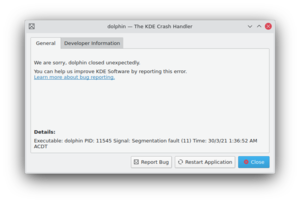
Cliquez sur cet onglet et attendez un peu. Le processus risque de prendre beaucoup de ressources mémoire, alors tout risque de ralentir d'un coup. Mais le résultat devrait être bien meilleur. Par exemple :
Using host libthread_db library "/lib/libthread_db.so.1".
[Thread debugging using libthread_db enabled]
[New Thread -1232783168 (LWP 7604)]
[KCrash handler]
#6 0x0806be76 in TreeMapItem::parent (this=0x0)
at /home/bram/KDE/kde3/kdeaddons/konq-plugins/fsview/treemap.h:285
#7 0x08065fea in TreeMapItemList::compareItems (this=0xbfec04a8, item1=0x0,
item2=0x0)
at /home/bram/KDE/kde3/kdeaddons/konq-plugins/fsview/treemap.cpp:720
#8 0xb7281619 in QGList::operator== () from /usr/qt/3/lib/libqt-mt.so.3
#9 0x0806d498 in QPtrList<TreeMapItem>::operator== (this=0xbfec04a8,
list=@0xbfec0468) at /usr/qt/3/include/qptrlist.h:74
#10 0x08062e18 in TreeMapWidget::mousePressEvent (this=0xbfec03ac,
e=0xbfebff1c)
at /home/bram/KDE/kde3/kdeaddons/konq-plugins/fsview/treemap.cpp:1840
#11 0xb7004a63 in QWidget::event () from /usr/qt/3/lib/libqt-mt.so.3
#12 0xb6f6bca7 in QApplication::internalNotify ()
from /usr/qt/3/lib/libqt-mt.so.3
#13 0xb6f6ca88 in QApplication::notify () from /usr/qt/3/lib/libqt-mt.so.3
#14 0xb7725a84 in KApplication::notify (this=0xbfec055c, receiver=0xbfec03ac,
event=0xbfebff1c)
at /home/bram/KDE/kde3/kdelibs/kdecore/kapplication.cpp:550
#15 0xb6f0bfd2 in QETWidget::translateMouseEvent ()
from /usr/qt/3/lib/libqt-mt.so.3
#16 0xb6f0b8b0 in QApplication::x11ProcessEvent ()
from /usr/qt/3/lib/libqt-mt.so.3
#17 0xb6f1b761 in QEventLoop::processEvents () from /usr/qt/3/lib/libqt-mt.so.3
#18 0xb6f82831 in QEventLoop::enterLoop () from /usr/qt/3/lib/libqt-mt.so.3
#19 0xb6f826b6 in QEventLoop::exec () from /usr/qt/3/lib/libqt-mt.so.3
#20 0xb6f6b72f in QApplication::exec () from /usr/qt/3/lib/libqt-mt.so.3
#21 0x0805181e in main (argc=134673960, argv=0xffffffff)
at /home/bram/KDE/kde3/kdeaddons/konq-plugins/fsview/main.cpp:55
C'est mieux non ? On voit des adresses mémoire, des fichiers sources, des numéros de ligne et les paramètres passés aux fonctions. Ce qui est très utile au développeur pour trouver le problème.
{{note|Vous devez avoir GDB installé pour obtenir la backtrace d'un plantage. Veuillez lire la section suivante pour savoir ce qu'est GDB et comment l'installer.
Récupérer une backtrace avec GDB
Dans certains cas, il n'est pas possible de créer une backtrace avec la fenêtre de plantage KDE. Cela peut se produire si une application est entrée dans une boucle infinie, ou si la fenêtre de plantage de KDE n'est pas apparue pour quelque raison. Vous pouvez essayer de récupérer une backtrace avec gdb, le débogueur GNU. GDB est disponible dans la plupart des distributions.
Invoking GDB differs from the situation. You can run an application from inside gdb, or attach gdb to an already running process. The latter may be useful when an application already has entered an infinite loop. But we will first start with running an application inside gdb. From the shell, run:
$ gdb someKDEapp
The GDB prompt will appear. Note that this does not start the application itself, you should run it by invoking the run command:
(gdb) run
This will run the application like you are used to, and you can work with it like normal (it only consumes far more memory and may feel sluggish). Now it's time to reproduce your crash. When you succeed, the application just closes and you should return to your GDB prompt. Now it's time to run the 'backtrace' command:

(gdb) thread apply all backtrace
This should give a good backtrace which can be posted at the KDE Bugzilla.
In case you want to attach to an existing process, run the following command in the shell:
$ gdb someKDEapp pid
where pid is the process ID of the process you want to attach to. Once attached, and the process is in an infinite loop, after using the 'backtrace' command again a useful backtrace will appear. You can use 'continue' command to let the application run again and press Ctrl+C in gdb to be able to again enter commands.
Retrieving a backtrace with Valgrind
When it comes to crashes, Valgrind is also a useful tool to create a backtrace. It's not a substitution for GDB, but rather a supplement.
When you run an application in valgrind, every piece of memory read or written by the application is being checked. Valgrind will report erroneous memory operations in the standard output or in a log file. Since most crashes are due to an invalid memory read, valgrind can be useful to track down where the problem occurs.

Like GDB, Valgrind makes running an application much slower, while consuming a lot more resources.
Start the application within valgrind:
$ valgrind --log-file=someKDEapp someKDEapp
Now reproduce the crash. As soon as this happens, the application and valgrind will terminate. What's left is a file named someKDEapp.pid where pid is replaced by the process ID of the valgrind process. The file may list more errors than the one causing the crash. Here's the bit causing the crash which corresponds to the GDB backtrace above:
==23292== Invalid read of size 4 ==23292== at 0x806BD9E: TreeMapItem::parent() const (treemap.h:285) ==23292== by 0x8065FB9: TreeMapItemList::compareItems(void*, void*) (treemap.cpp:720) ==23292== by 0x50AC618: QGList::operator==(QGList const&) const (in /usr/qt/3/lib/libqt-mt.so.3.3.8) ==23292== by 0x806D3BF: QPtrList<TreeMapItem>::operator==(QPtrList<TreeMapItem> const&) const (qptrlist.h:74) ==23292== by 0x8062DE7: TreeMapWidget::mousePressEvent(QMouseEvent*) (treemap.cpp:1840) ==23292== by 0x4E2FA62: QWidget::event(QEvent*) (in /usr/qt/3/lib/libqt-mt.so.3.3.8) ==23292== by 0x4D96CA6: QApplication::internalNotify(QObject*, QEvent*) (in /usr/qt/3/lib/libqt-mt.so.3.3.8) ==23292== by 0x4D97A87: QApplication::notify(QObject*, QEvent*) (in /usr/qt/3/lib/libqt-mt.so.3.3.8) ==23292== by 0x4809AC3: KApplication::notify(QObject*, QEvent*) (kapplication.cpp:550) ==23292== by 0x4D36FD1: QETWidget::translateMouseEvent(_XEvent const*) (in /usr/qt/3/lib/libqt-mt.so.3.3.8) ==23292== by 0x4D368AF: QApplication::x11ProcessEvent(_XEvent*) (in /usr/qt/3/lib/libqt-mt.so.3.3.8) ==23292== by 0x4D46760: QEventLoop::processEvents(unsigned) (in /usr/qt/3/lib/libqt-mt.so.3.3.8) ==23292== Address 0x2C is not stack'd, malloc'd or (recently) free'd
But to be sure, just attach the whole log file to the crash report.
